Πώς να μετατρέψετε MOV σε MP4 σε Mac Δωρεάν & Lossless

"Θέλω να μετατρέψω το MOV σε MP4 σε Mac! Προσπάθησα να αποθηκεύσω το MOV στο iMovie αλλά εξακολουθεί να είναι σε μορφή MOV! Χρησιμοποιώ ένα MacBook και θέλω να μοιραστώ το βίντεο QuickTime στο τηλέφωνό μου, αλλά φαίνεται ότι τα αρχεία MOV δεν υποστηρίζονται Πώς μπορώ να μετατρέψω το βίντεο MOV στο MP4; "
Μερικοί άνθρωποι μπορεί να αναρωτιούνται γιατί είναι απαραίτητο μετατροπή MOV σε MP4 σε Mac δεδομένου ότι το MOV είναι πολύ συμβατό με Mac. Η αλήθεια είναι ότι ορισμένα αρχεία MOV δεν μπορούν να αναπαραχθούν στο QuickTime. Για να απολαύσετε απευθείας αρχεία MOV σε περισσότερες φορητές συσκευές και να διορθώσετε το αναφερόμενο πρόβλημα συμβατότητας, μπορείτε να μετατρέψετε εύκολα το MOV σε MP4 σε υπολογιστή Mac.
Μέρος 1: Απόλυτη μέθοδος μετατροπής QuickTime MOV σε MP4 σε Mac
Εάν θέλετε να μετατρέψετε το QuickTime MOV σε MP4 σε υψηλή ποιότητα ή ακόμα και να επεξεργαστείτε περαιτέρω τα αρχεία βίντεο, Tipard Video Converter Ultimate θα είναι η επιλογή εξοικονόμησης χρόνου. Μπορείτε να αποκτήσετε περισσότερες δυνατότητες σχετικά με τη μετατροπή και την επεξεργασία βίντεο με την εφαρμογή Video Converter Ultimate σε Mac. Επιπλέον, επιτρέπει στους χρήστες να βελτιώσουν το εφέ βίντεο για να μετατρέψουν τα MOV σε MP4 βίντεο χωρίς να χάσουν την ποιότητα ή ακόμα και στην υψηλότερη ποιότητα αυτόματα. Ήχος εκπληκτικό, έτσι; Απλά διαβάστε τις παρακάτω περιγραφές για να εξερευνήσετε περισσότερες δυνατότητες σχετικά με το Video Converter Ultimate.
Βασικά χαρακτηριστικά του ισχυρού QuickTime MOV σε μετατροπέα MP4
- • Υποστήριξη μεγάλων μορφών βίντεο
Μετατρέψτε το MOV σε MP4 και άλλες 200 περισσότερες μορφές με άψογη ποιότητα βίντεο - • Υψηλή συμβατότητα
Έξοδος που μετατρέπει αρχεία MOV σε MP4 εξαιρετικά συμβατά με iPhone 13/12/11/XS/XR/X/8 και άλλα - • Προηγμένες ρυθμίσεις εξόδου
Προσαρμόστε το βίντεο, βελτιώστε το βίντεο, περιστρέψτε το βίντεο και ορίστε τις ρυθμίσεις 3D των βίντεο MOV - • Rip DVD με ταχύτητα αστραπής και χωρίς περιορισμούς
Μετατροπή ενός DVD σε βίντεο 2D ή 3D και έξοδο σε οποιαδήποτε φορητή συσκευή.
Πώς να μετατρέψετε το MOV σε MP4 και HD MP4 χωρίς απώλεια ποιότητας
Προσθέστε αρχεία MOV στο Video Converter Ultimate
Κάντε δωρεάν download και ανοίξτε το μετατροπέα QuickTime MOV σε μετατροπέα MP4 στον υπολογιστή Mac. Επιλέξτε "Προσθήκη αρχείου" για να προσθέσετε βίντεο MOV σε Mac.
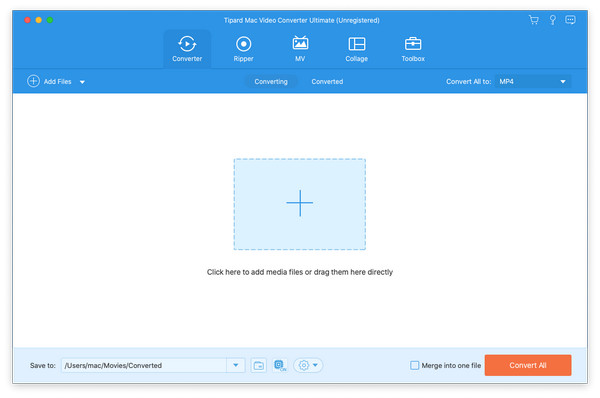
Προσαρμόστε τα βίντεο QuickTime σε Mac
Πατήστε Αλλαγή για περιστροφή, περικοπή, βελτίωση εφέ βίντεο, προσθήκη υδατογραφήματος και άλλες εργασίες επεξεργασίας βίντεο με το παράθυρο προεπισκόπησης. Μπορείτε επίσης να διαπιστώσετε ότι αυτό το πρόγραμμα μπορεί να λειτουργήσει ως Μετατροπέας MP3 σε M4A.
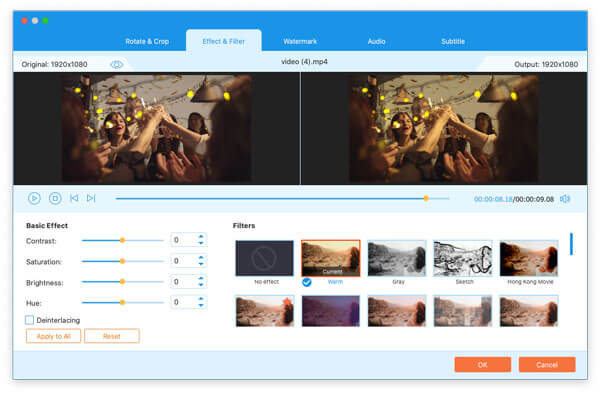
Μετατρέψτε το MOV σε MP4 χωρίς απώλειες σε Mac
Επιλέξτε "MP4" ανοίγοντας την αναπτυσσόμενη λίστα μετά τη "Μετατροπή όλων σε". Μπορείτε να ρυθμίσετε τον φάκελο εξόδου ώστε να αποθηκεύει αρχεία MP4 που έχουν μετατραπεί κάνοντας κλικ στο αναπτυσσόμενο εικονίδιο δίπλα στο "Αποθήκευση σε" και επιλέγοντας "Αναζήτηση και επιλογή φακέλου". Πατήστε "Μετατροπή όλων" για να μετατρέψετε το QuickTime MOV σε MP4 με ποιότητα χωρίς απώλειες σε Mac.
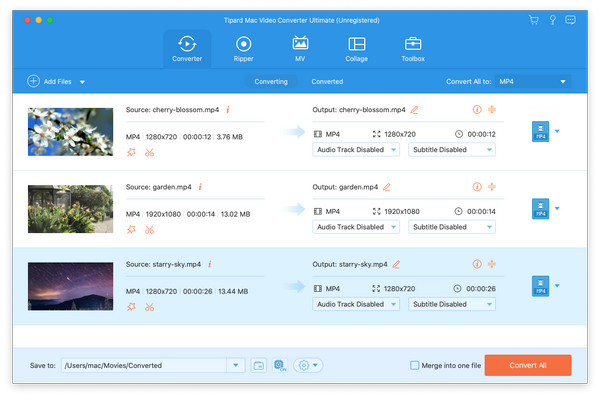
Μέρος 2: Πώς να μετατρέψετε το QuickTime MOV σε MP4 δωρεάν
Υπάρχουν δωρεάν MOV σε MP4 που σας επιτρέπει να μετατρέψετε τα βίντεο MOV QuickTime σε MP4 δωρεάν. Δεν μπορείτε να λάβετε όσες λειτουργίες επεξεργασίας βίντεο κάνουν οι επαγγελματίες μετατροπείς βίντεο. Αλλά σας επιτρέπει να μετατρέψετε δωρεάν το MOV σε MP4 σε Mac.
Μέθοδος 1. Πώς να μετατρέψετε MOV σε MP4 με δωρεάν μετατροπέα MP4
Ο δωρεάν MP4 Converter επιτρέπει στους χρήστες να μετατρέπουν οποιαδήποτε βίντεο σε μορφή MP4 δωρεάν. Στη συνέχεια, μπορείτε να εξάγετε βίντεο MP4 που έχουν μετατραπεί για αναπαραγωγή σε iPhone 12/11 / XS / XR / X / 8/7/6, iPad και άλλες συσκευές iOS απευθείας. Ο δωρεάν MP4 Converter προσφέρει επίσης λειτουργίες επεξεργασίας βίντεο. Έτσι μπορείτε να προσαρμόσετε το βίντεο MOV ώστε να εξατομικεύεται πριν από τη μετατροπή MP4.
Βήμα 1: Φορτώστε τα βίντεο MOV στο Free MP4 Converter σε Mac
Δωρεάν λήψη του MP4 Converter από το iTunes. Εκκινήστε το πρόγραμμα και πατήστε "Προσθήκη αρχείου" για να περιηγηθείτε σε αρχεία MOV. Πατήστε "Επεξεργασία" για είσοδο στη διεπαφή επεξεργασίας βίντεο για να προσαρμόσετε τα εφέ βίντεο MOV, αν είναι απαραίτητο.
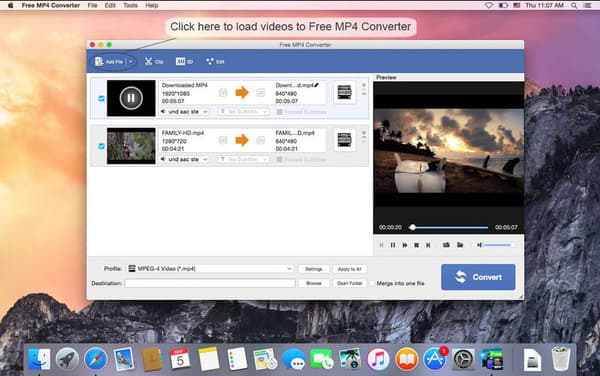
Βήμα 2: Μετατρέψτε το MOV σε MP4 σε Mac δωρεάν
Επιλέξτε "MP4" ως μορφή εξόδου από το αναπτυσσόμενο μενού "Προφίλ". Πατήστε το κουμπί "Αναζήτηση" παρακάτω για να ορίσετε το φάκελο προορισμού. Πατήστε "Μετατροπή" σε παρτίδα μετατροπή MOV σε MP4 σε Mac με Free MP4 Converter.
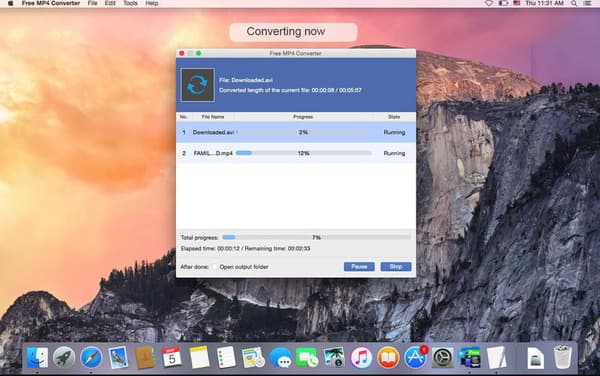
Μέθοδος 2. Πώς να μετατρέψετε MOV σε MP4 με το QuickTime 7 Pro
Εάν έχετε ήδη εγκαταστήσει το πρόγραμμα αναπαραγωγής QuickTime, τότε τα πράγματα θα είναι πιο εύκολα QuickTime 7 Pro. Το QuickTime 7 Pro είναι η παλαιότερη έκδοση που πρέπει να κατεβάσετε ξανά. Μετά από αυτό, μπορείτε να χρησιμοποιήσετε το κλειδί εγγραφής της έκδοσης Pro για να το ενεργοποιήσετε. Έτσι, η μετατροπή MOV σε MP4 με το QuickTime 7 Pro είναι μια άλλη δωρεάν μέθοδος. Μπορείτε ακόμη να συνδυάσετε και να μετατρέψετε πολλά GIF σε ένα MOV βίντεο.
Βήμα 1: Ανοίξτε το αρχείο MOV με το QuickTime 7 Pro
Αφού εγκαταστήσετε το QuickTime 7 Pro στο Mac σας, επιλέξτε "Άνοιγμα αρχείου" από το αναπτυσσόμενο μενού "Αρχείο". Εάν το αρχείο MOV σας ανοίξει με τη νέα έκδοση του QuickTime, μπορείτε να κάνετε δεξί κλικ στο αρχείο MOV, να επιλέξετε "Άνοιγμα με" και στη συνέχεια να χρησιμοποιήσετε το QuickTime 7 Pro για να ανοίξετε το βίντεο MOV.
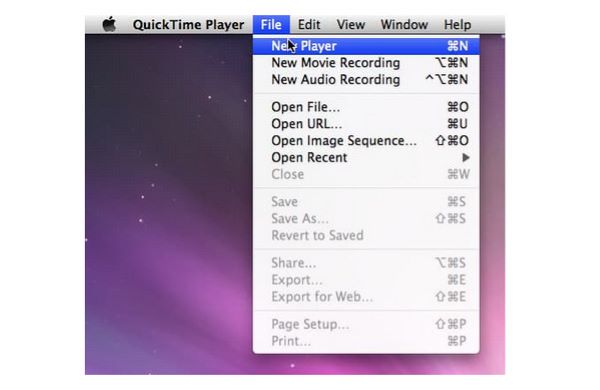
Βήμα 2: Μετατροπή MOV σε MP4 σε Mac με QuickTime 7 Pro
Επιλέξτε "Εξαγωγή" από τη λίστα "Αρχείο". Πρέπει να εγγραφείτε για να αποκτήσετε πρόσβαση σε αυτή τη λειτουργία. Επιλέξτε "Movie to MPEG-4" για να αποθηκεύσετε το βίντεο QuickTime MOV σε μορφή MP4. Πατήστε "Αποθήκευση" για να ξεκινήσετε τη μετατροπή του MOV σε MP4 σε Mac δωρεάν.
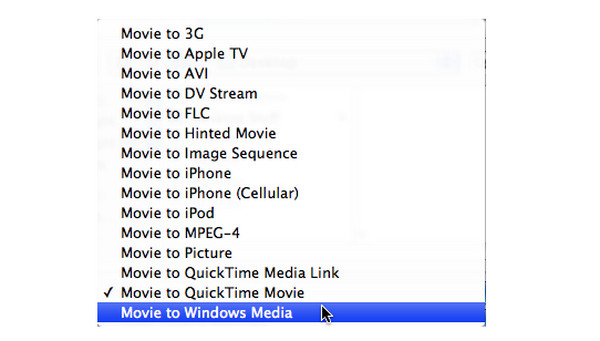
Μέθοδος 3. Πώς να μετατρέψετε MOV σε MP4 με το iMovie
Το iMovie δεν είναι μόνο ένα δωρεάν πρόγραμμα αναπαραγωγής βίντεο και επεξεργαστής, αλλά μπορείτε επίσης να μετατρέψετε το MOV σε MP4 δωρεάν με γρήγορη ταχύτητα. Απλά ανοίξτε το App Store σας για να κατεβάσετε δωρεάν iMovie για MOV σε μετατροπές βίντεο MP4.
Βήμα 1: Εισαγάγετε MOV στο iMovie σε Mac
Πατήστε το εικονίδιο "Λήψη" για να εισαγάγετε αρχεία MOV από την επιφάνεια εργασίας. Επιλέξτε το εικονίδιο "Έξοδος" για να κάνετε κλικ στο κουμπί "Αρχείο". Μετονομάστε το βίντεο QuickTime MOV στο πλαίσιο "Αποθήκευση ως".
Βήμα 2: Μετατρέψτε το MOV σε αρχείο MP4 με το iMovie
Πατήστε το κουμπί "Αποθήκευση" και, στη συνέχεια, θα δείτε το εικονίδιο προόδου που δείχνει το βαθμό εξαγωγής αρχείων MOV. Μεταβείτε στο αρχείο MP4 και ελέγξτε αν η επέκταση αρχείου του ήταν .mp4 ή όχι.
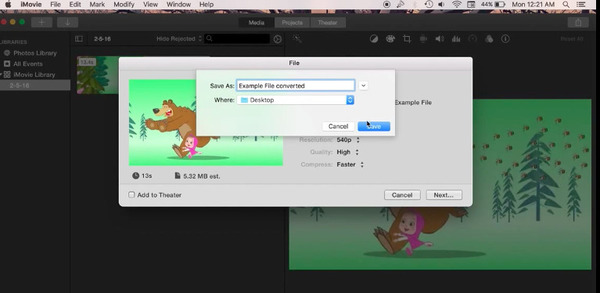
Μέρος 3: Online μέθοδος μετατροπής του QuickTime MOV σε MP4
Για να μετατρέψετε ένα MOV σε ένα MP4 αμέσως, μπορείτε να χρησιμοποιήσετε τον online μετατροπέα MOV σε MP4 με έναν ελεύθερο τρόπο. Και OnlineConvert υποστηρίζει τη μετατροπή μεταξύ περισσότερων από 200 διαφορετικών μορφών, συμπεριλαμβανομένων των μετατροπών MOV σε MP4 online. Παρά τη μετατροπή του MOV σε MP4 σε απευθείας σύνδεση, μπορείτε να ρυθμίσετε εύκολα την αναλογία εικόνας εξόδου, την ανάλυση βίντεο και άλλες ρυθμίσεις.
Βήμα 1: Μεταφορτώστε τα αρχεία MOV QuickTime από το Dropbox, το Google Drive και αλλού.
Βήμα 2: Διαχειριστείτε "Επιλογή Επιλογών" για να μεταφέρετε τα αρχεία MP4 που έχουν μετατραπεί ή να τα στείλετε στο χώρο αποθήκευσης του cloud.
Βήμα 3: Κάντε κλικ στο "Έναρξη μετατροπής" για να μετατρέψετε το MOV σε MP4 δωρεάν online. Μπορείτε επίσης να μετατροπή MOV και MP3 με περιεχόμενο εικόνας ή βίντεο.
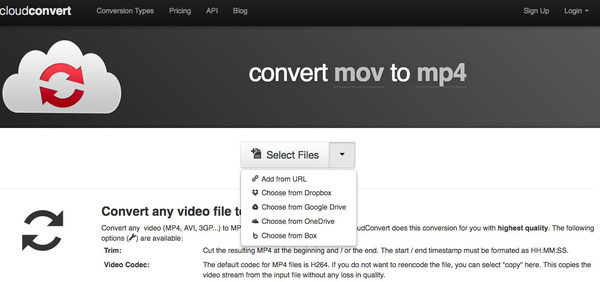
Μέρος 4: Συχνές ερωτήσεις για τη μετατροπή MOV σε MP4 σε Mac
Υπάρχει δωρεάν τρόπος μετατροπής MOV σε MP4;
Ναί. Μπορείτε να κάνετε λήψη και εγκατάσταση Tipard Video Converter Ultimate για να αλλάξετε το MOV σε MP4 σε υπολογιστές Mac δωρεάν. Κάντε κλικ στο κουμπί Προσθήκη αρχείων για να εισαγάγετε το αρχείο MOV, επιλέξτε τη μορφή MP4 και κάντε κλικ στο κουμπί Μετατροπή όλων για να ολοκληρώσετε τη μετατροπή.
Πώς να μετατρέψετε MOV σε MP4 στο iPhone;
Υπάρχουν πολλοί μετατροπείς βίντεο στο iPhone που μπορείτε να χρησιμοποιήσετε για να μετατρέψετε εύκολα το MOV σε MP4. Πάρτε για παράδειγμα τη χρήση της εφαρμογής Media Converter: εγκαταστήστε αυτήν την εφαρμογή στο iPhone σας, επιλέξτε το κουμπί Εισαγωγή αρχείων και Εισαγωγή από τη βιβλιοθήκη φωτογραφιών για να προσθέσετε το αρχείο MOV, στη συνέχεια θα πρέπει να πατήσετε στην προσθήκη αρχείου MOV και να επιλέξετε Μορφοποίηση για να επιλέξετε MP4, αργότερα μπορείτε να επιλέξετε Μετατροπή για να ξεκινήσετε τη μετατροπή.
Είναι το MOV ίδιο με το MP4;
Όχι, το MOV και το MP4 είναι δύο διαφορετικές μορφές. Το MP4 έχει χαμηλότερη ποιότητα και μικρότερο μέγεθος από το MOV. Και το MP4 χρησιμοποιείται ευρύτερα από το MOV.
Συμπέρασμα
Συνολικά, μπορείτε μετατροπή MOV σε MP4 σε Mac ομαδικά ή χωρισμένα χωρίς απώλεια ποιότητας μέσω όλων των μετατροπέων βίντεο που αναφέρονται παραπάνω. Εάν εξακολουθείτε να έχετε κάτι δύσκολο να κατανοήσετε σχετικά με τις μετατροπές QuickTime MOV σε MP4, μπορείτε να αφήσετε μηνύματα παρακάτω ή να επικοινωνήσετε μαζί μας ελεύθερα.







